现在很多用户会使用U盘安装工具来进行win7系统的安装,u盘安装方法对比与传统的安装方法有更多的优势,可以实现既简单又快速的安装过程。那么,具体该怎么安装呢,下面我们来看看深度win7纯净版系统安装的方法吧。
1、下载打开咔咔装机软件,选择U盘重装系统。
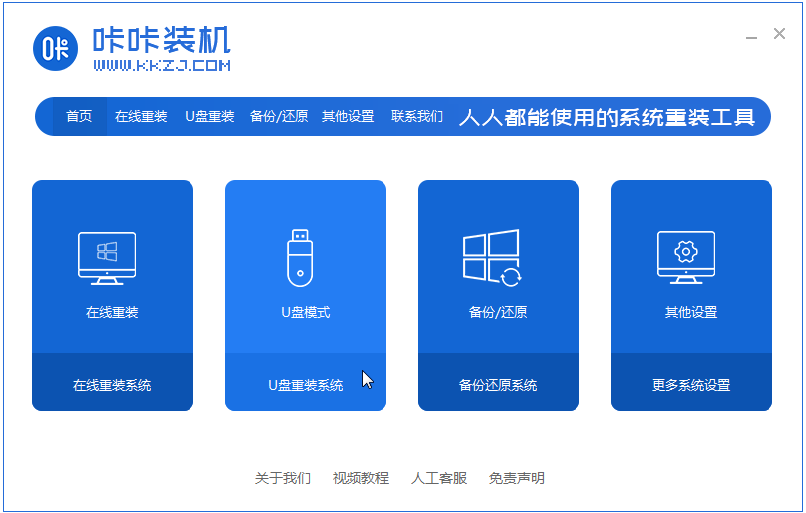
2,选择U盘模式,点击“开始制作”下一步。

3,勾选自己想要安装的操作系统,点击“开始制作”。

4,等待咔咔装机提示“启动u盘制作成功”后,我们可以先点击“预览”。
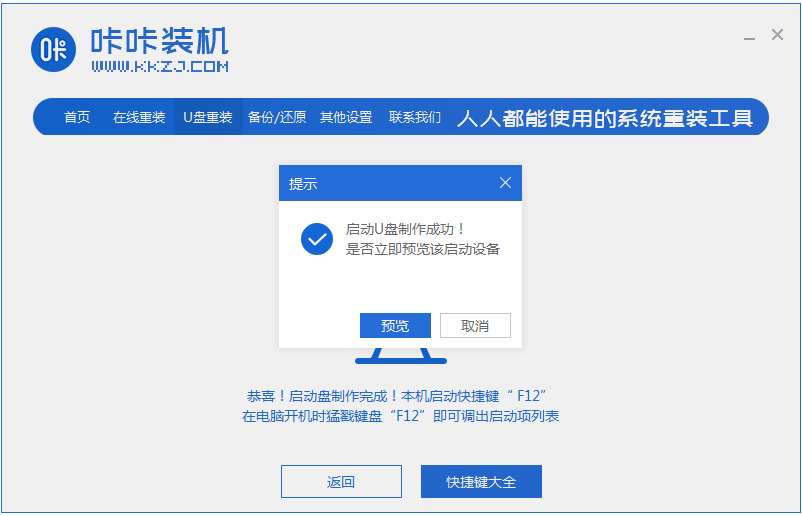
5,查看电脑启动快捷键是哪个后,直接将u盘拔出来插入需要安装系统的电脑上。
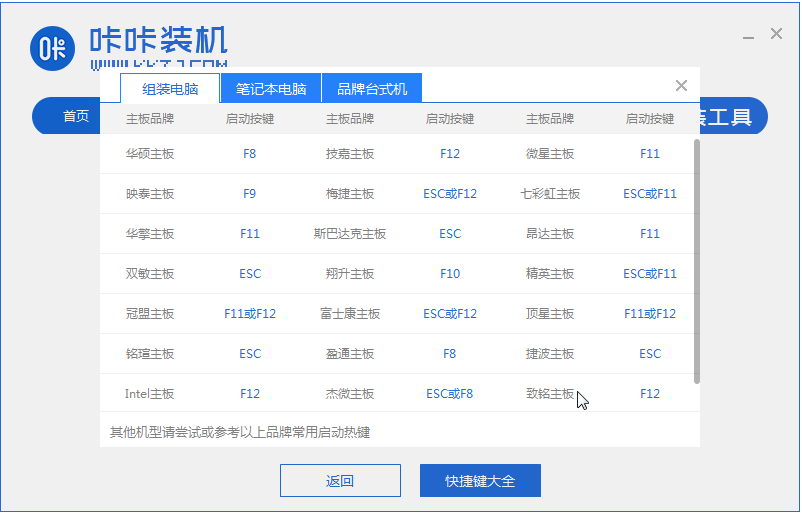
6,插上U盘开机后通过键盘上下键选择然后按下回车键进入。
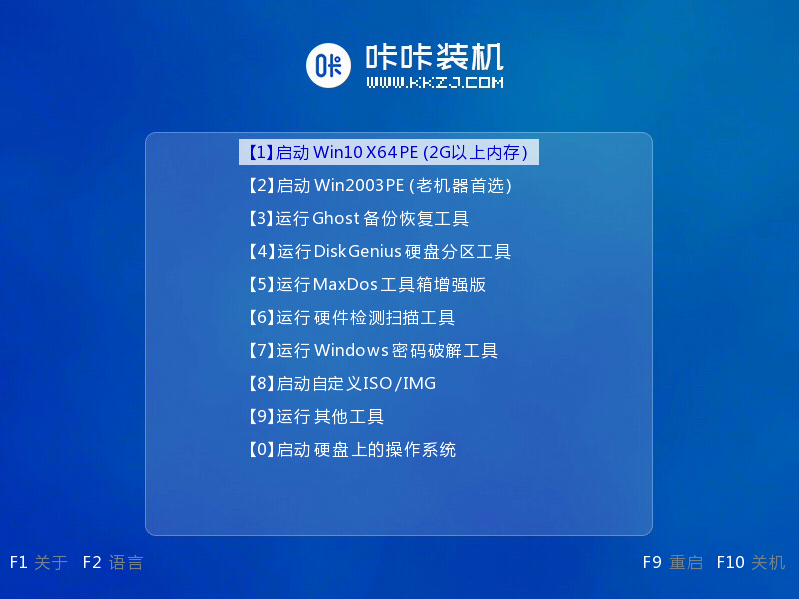
7,进入pe安装系统界面,选择一个我们需要安装的系统。
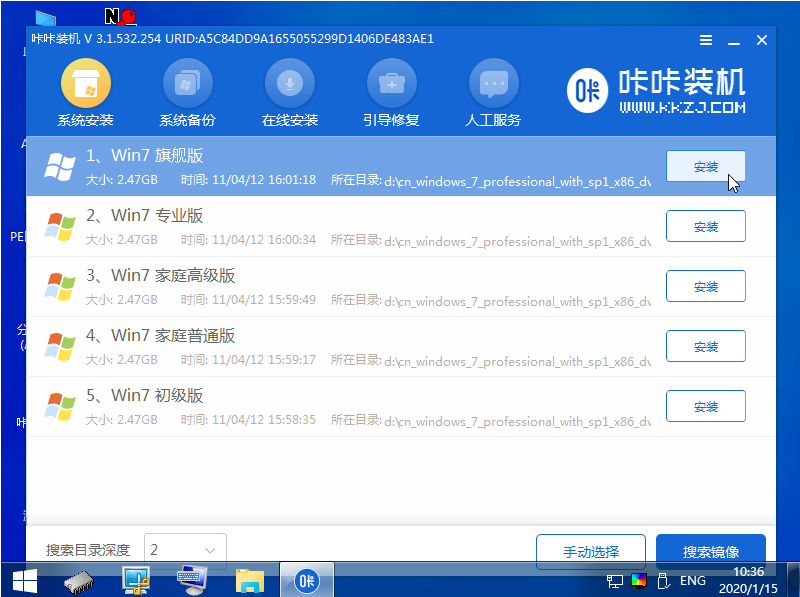
8,将目标分区改为“磁盘C”,点击“开始安装”。
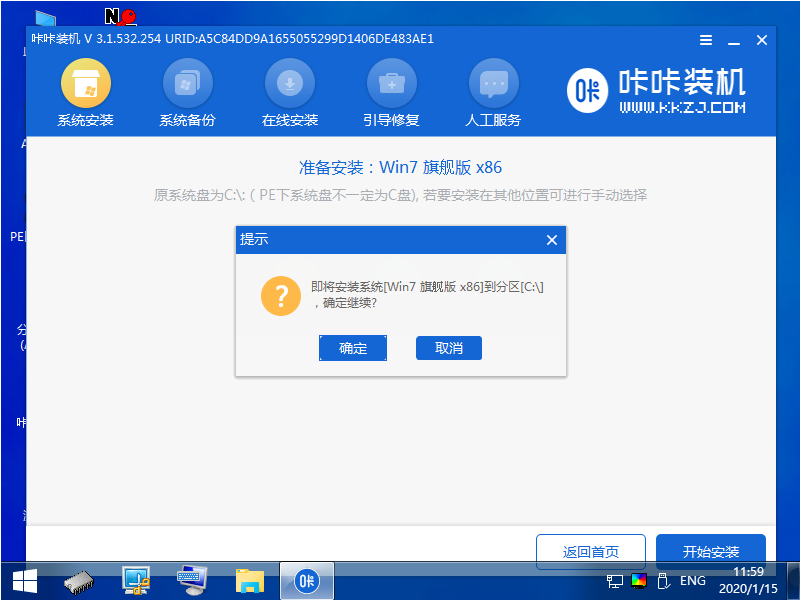
9,等待系统镜像安装完成后,拔掉u盘,重启电脑进入系统桌面即可。

以上就是深度win7纯净版系统安装的方法啦,希望能帮助到大家。
Copyright ©2018-2023 www.958358.com 粤ICP备19111771号-7 增值电信业务经营许可证 粤B2-20231006